So ändern Sie die Bildauflösung in Krita [Anfängerhandbuch]
Heutzutage werden viele Fotos von geringer Qualität hochskaliert. Kein Wunder, denn im digitalen Zeitalter gibt es verschiedene Möglichkeiten, Bilder zu verbessern. Daher müssen wir uns keine Sorgen mehr um Bilder mit niedriger Auflösung machen, die in unseren Dateien und Galerien hängen bleiben.
Wenn Sie Krita verwenden, können Sie damit Ihre Fotos hochskalieren. Obwohl es als digitales Malwerkzeug bekannt ist, bietet dieses Tool auch einige Bildbearbeitungsfunktionen, mit denen Sie die Bildauflösung ändern können. Tauchen Sie in diesem Artikel in unseren Leitfaden ein und erfahren Sie So skalieren Sie Bilder mit Krita hochFolgen Sie dieser Anleitung, wir erklären jeden Schritt im Detail. Los geht's!
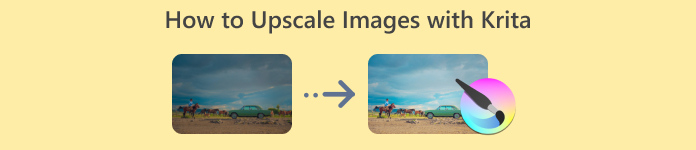
Teil 1. Was ist Krita
Krita ist ein leistungsstarkes digitales Mal- und Animationsprogramm, das für seine kostenlose Open-Source-Funktionalität bekannt ist. Zahlreiche Anwender nutzen dieses Tool aufgrund seiner benutzerfreundlichen Oberfläche zum Erstellen von Bildern und digitaler Kunst.
Dank seiner umfassenden Bildbearbeitungsfunktionen wird es mittlerweile auch von einigen Nutzern zur Bildbearbeitung verwendet, insbesondere zur Verbesserung von Fotos mit niedriger Qualität. Beim Hochskalieren eines Bildes interpoliert dieses Tool die Pixel des Bildes, um Lücken zu schließen und ein hochauflösendes Bild im Vergleich zum Original zu erstellen. Dieser Vorgang wird als Interpolation bezeichnet. Dabei werden die umgebenden Pixel analysiert, um neue Pixel zu ermitteln. Dadurch kann Krita die Bildgröße erhöhen und gleichzeitig Glätte und Klarheit beibehalten.
Damit galt Krita als eines der besten Tools zum Ändern der Bildauflösung und zum Hochskalieren auf die bestmögliche Qualität.
Teil 2. So skalieren Sie Bilder mit Krita hoch
Nachdem Sie nun wissen, was Krita ist und wie Sie Bilder hochskalieren können, zeigen wir Ihnen Schritt für Schritt, wie Sie Bilder mit Kitra hochskalieren. Folgen Sie diesen einfachen Schritten, um Ihre Bilder mit niedriger Qualität in schärfere, hochauflösende Versionen umzuwandeln.
Schritt 1. Zuerst müssen Sie die Krita-Software-App auf Ihrem Gerätecomputer installieren und herunterladen.
Schritt 2. Starten Sie das Tool, gehen Sie zu Datei und wählen Sie Öffnen um das Foto zu importieren, das Sie hochskalieren möchten.
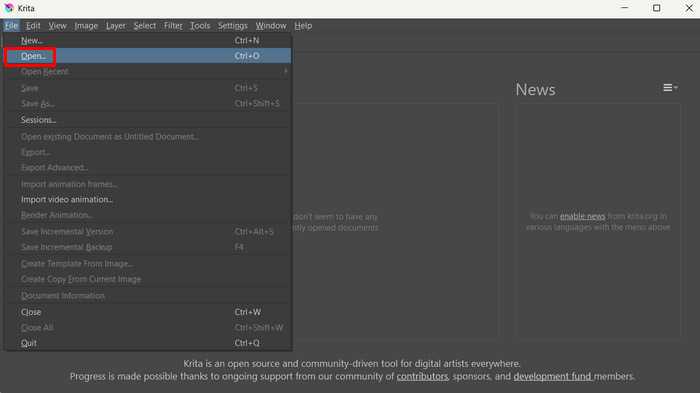
Schritt 3. Gehen Sie nun zum Registerkarte „Bild“ und klicken Sie auf Bild skalierenVon dort aus können Sie die Pixeldimension Ihres Bildes.
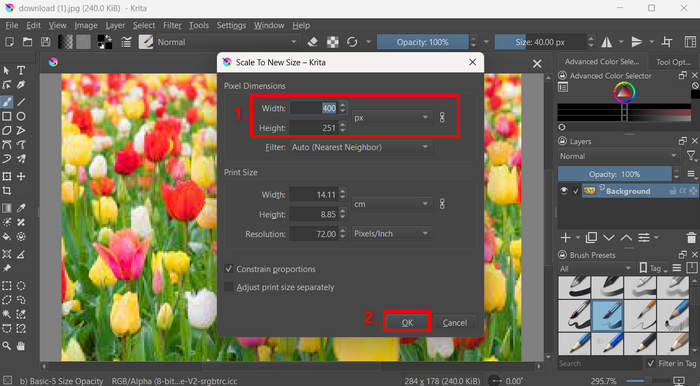
Schritt 4. Klicken Sie anschließend auf das in Ordnung Knopf unter.
Schritt 5. Um das neu hochskalierte Bild zu speichern, gehen Sie einfach wieder zum Registerkarte „Datei“ und wähle Speichern als.

Die Upscaling-Funktion von Krita war im Vergleich zu anderen speziellen Bild-Upscaler-Tools unzureichend. Es wurde beobachtet, dass bei Bildern mit niedriger Auflösung beim Vergrößern immer noch Details verloren gehen können. Dennoch ist es ein gutes Tool, um die Bildauflösung einfach zu ändern.
Teil 3. Beste Alternative zu gehobenen Bildern
Wenn Sie nach einem alternativen Tool für Krita suchen, um Ihre Bilder mit niedriger Auflösung hochzuskalieren, ist das perfekte Tool dafür das FVC Free Image UpscalerDieses Tool nutzt fortschrittliche KI-Technologie, die es Nutzern ermöglicht, ihre Fotos effektiv zu skalieren. Was dieses Tool von Krita unterscheidet, ist die Fähigkeit, unscharfe Bildbereiche automatisch zu erkennen und zu optimieren, um die verlorenen Details wiederherzustellen. Darüber hinaus können Nutzer ihre Bilder problemlos um das 2-, 4- oder 8-Fache in hoher Qualität vergrößern, was Vielseitigkeit für verschiedene Anwendungen bietet. Die nahtlose Funktionalität und die effizienten KI-Funktionen machen den FVC Free Image Upscaler zu einer hervorragenden Wahl und einer Top-Alternative für alle, die effektive und benutzerfreundliche Bild-Upscaling-Lösungen suchen.
Haupteigenschaften
◆ Fortschrittliche KI-Auflösungstechnologie für die Hochskalierung von Bildern.
◆ Automatische Erkennung und Verbesserung unscharfer Bildausschnitte.
◆ Präzise Wiederherstellung verlorener Pixel, Farben, Texturen und feinerer Details.
◆ Hervorragende Erkennung und natürliche Wiederherstellung von Porträtmerkmalen.
◆ Vielseitige Bildvergrößerungsoptionen: 2×, 4× oder 8× mit hoher Qualität.
◆ Benutzerfreundliche Online-Schnittstelle für nahtlose Bildverbesserung und -vergrößerung.
◆ 100% kostenlos und webbasiert.
So skalieren Sie Bilder mit FVC Free Image Upscaler hoch:
Schritt 1. Besuchen Sie zunächst die offizielle Website des FVC Free Image Upscaler.
Schritt 2. Um nun das Bild auszuwählen, das Sie verbessern möchten, klicken Sie auf das Foto hochladen Taste.
Schritt 3. Nach dem Hochladen zeigt das Tool eine Vorschau Ihres Bildes an. Um die Details genau zu untersuchen, verwenden Sie die Lupe Option. Wenn Sie mit der Vorschau zufrieden sind, klicken Sie auf die speichern Schaltfläche, um Ihr hochskaliertes Bild herunterzuladen.
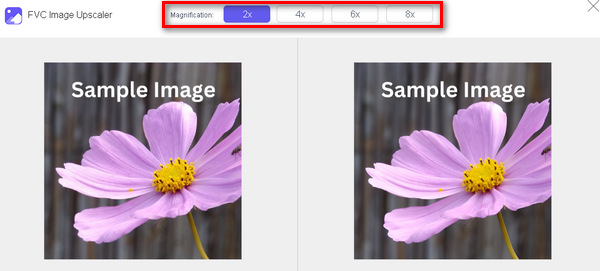
Der Vorteil dieser bester Bild-Upscaler Im Vergleich zu Krita wurde dieses Tool sorgfältig entwickelt, um die Qualität von Bildern mit niedriger Auflösung zu verbessern. Abgesehen davon läuft alles automatisch, außer der Auswahl der gewünschten Hochskalierung Ihres Fotos. Einfach, oder? Wenn Sie also nach einer Alternative zu Krita suchen oder einfach nur eine einfachere Möglichkeit zum Hochskalieren von Fotos benötigen, ist diese App ein Muss.
Teil 4. FAQs zum Hochskalieren von Bildern mit Krita
Kann Krita Bilder mit geringer Qualität hochskalieren, ohne dass Details verloren gehen?
Ja, Krita kann Hochskalieren von Bildern mit niedriger Qualität Durch Interpolation der Pixel, wobei die Ergebnisse von der Qualität des Originalbildes abhängen. Kritas Algorithmen, wie Bilinear und Lanczos, helfen zwar, Details beim Hochskalieren zu erhalten, aber Bilder mit extrem niedriger Auflösung können dennoch eine gewisse Pixelbildung oder einen Schärfeverlust aufweisen. Für optimale Ergebnisse empfiehlt es sich, beim Hochskalieren mit Bildern mittlerer Qualität zu arbeiten.
Ist Krita für Anfänger beim Hochskalieren von Bildern schwierig zu verwenden?
Nein, Krita ist benutzerfreundlich, insbesondere für grundlegende Aufgaben wie das Hochskalieren von Bildern. Manche Benutzer können sich aber überfordert fühlen. Die Software verfügt über eine intuitive Benutzeroberfläche, die es Nutzern erleichtert, die Schritte zum Ändern der Bildauflösung zu befolgen. Auch wenn Krita in erster Linie als Malwerkzeug bekannt ist, sind die Bildbearbeitungsfunktionen, einschließlich des Hochskalierens, einfach zu bedienen.
Kann Krita beim Hochskalieren große Bilddateien verarbeiten?
Ja, Krita kann große Bilddateien beim Hochskalieren verarbeiten. Die Leistung kann jedoch je nach den Spezifikationen Ihres Computers variieren. Benutzer mit leistungsschwächerer Hardware können bei der Arbeit mit sehr großen Dateien eine geringere Leistung feststellen, Krita ist jedoch grundsätzlich für die meisten modernen Systeme optimiert.
Welche Einschränkungen gibt es bei der Verwendung von Krita zum Hochskalieren von Bildern?
Eine der Haupteinschränkungen der Upscaling-Funktion von Krita besteht darin, dass sie nicht immer perfekte Ergebnisse erzielt, insbesondere bei Bildern mit sehr niedriger Auflösung. Je nach Qualität des Originalbildes kann es zu Detailverlusten oder leichter Unschärfe kommen. Darüber hinaus fehlen Krita die fortschrittlichen KI-gesteuerten Bildverbesserungsfunktionen anderer dedizierter Upscaling-Tools. Für Nutzer, die vollautomatische und präzise Upscaling-Lösungen suchen, ist es möglicherweise nicht die beste Option.
Fazit
Um es zusammenzufassen: Es ist wirklich wichtig, dass Sie wissen So skalieren Sie Bilder mit Kitra hochDamit brauchen Sie keine anderen Tools mehr und können Ihre Fotos ganz einfach optimieren. Beachten Sie jedoch, dass dieses Tool kein dediziertes Bild-Upscaler-Tool ist, aber die Bildauflösung problemlos ändern kann. Alternativ können Sie den kostenlosen FVC-Bildkompressor verwenden, wenn Sie wirklich hochwertige Ergebnisse für Ihr hochskaliertes Bild erzielen möchten. Bereit, Ihre Fotos zu optimieren? Probieren Sie jetzt eines dieser Tools aus!



 Video Converter Ultimate
Video Converter Ultimate Bildschirm recorder
Bildschirm recorder


